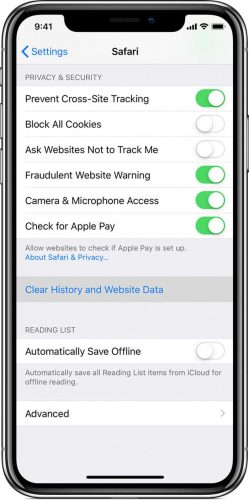بالنسبة لمستخدمي iPhone ، فإن الأخبار السارة هي أنه لا داعي للقلق بشأن إحتواء هاتفك على الفيروسات. ومع ذلك ، إذا كنت تشك في أن جهاز iPhone قد يكون مصابًا بفيروس ، وذلك بسبب ادواري النوافذ المنبثقة ، والرسائل التي تحذرك من وجود برامج ضارة ، أو التي تطلب منك التأكد من أن جهازك آمن في بعض المواقع ، فعادةً ما يتم خداعك من خلالها. ستكون أكثر أمانًا في الإبلاغ عن هذا السلوك إلى Apple للحصول على معرف مطور التطبيق الذي سيتم إلغاؤه أو حذفه تمامًا.
أثار بعض مستخدمي iPhone أيضًا مخاوف من أن أجهزة iPhone القديمة الخاصة بهم لا يمكنها الحصول على آخر تحديثات نظام التشغيل iOS ، وأن الأجهزة تبدأ العمل عن طريق الاتصال بالأشخاص ، أو تغيير الصفحات ، أو يتم مقاطعة تصفحهم. على الرغم من أن هذا أمر ممكن ، إلا أنه ليس مؤشرًا على وجود فيروس مقيم في الجهاز. قد يشير ذلك إلى مشكلة مختلفة تمامًا ، مثل فشل شاشة اللمس ، وفي هذه الحالة يجب استبدال الهاتف.

ومع ذلك ، هذا لا يعني أنه لا توجد طريقة يمكن أن تجد بها الفيروسات طريقها إلى جهاز iPhone الخاص بك – بل يمكنها ذلك بطريقتين رئيسيتين:
- إذا تم عمل JailBreak للجهاز
- تنزيل تطبيق غير موجود في متجر التطبيقات
تتضمن بعض العلامات التي يمكن أن تشير إلى وجود فيروس هي طفرات غير عادية في استخدام البيانات ، وارتفاع درجة الحرارة ، واستنزاف البطارية بشكل أسرع من المعتاد ، وتعطل التطبيقات من وقت لآخر ، ووجود تطبيقات غير مألوفة.
إذا كان لديك فيروس في جهاز iPhone الخاص بك ، فهناك خطوات يمكنك اتخاذها للتخلص منه.
كيفية إزالة الفيروسات من جهاز iPhone الخاص بك
تعطل التطبيقات
يمكن أن تنزعج من بعض المشكلات مثل تعطل التطبيقات أثناء استخدامك لجهاز iPhone الخاص بك ، ولكن يمكنك إصلاحها بدلاً من السماح لها بالوصول إليك.
قبل حذف التطبيق ، تحقق من وجود إصدار جديد منه في App Store ؛ خلاف ذلك ، إذا لم يؤد ذلك إلى حل المشكلة ، فتخلص من التطبيق.
تم عمل JailBreak للجهاز
إذا كان جهاز iPhone تم عمل JailBreak له ، فأنت بذلك لا تعرض الجهاز للخطر فحسب ، بل تعرض خصوصيتك وأمانك أيضًا.
Jailbreaking يعني أنك تجاوزت أو أزلت أمان Apple والقيود المضمنة ، لذلك قد لا يتم فحص أي تطبيقات غير مصرح بها تقوم بتنزيلها على جهازك من قبل Apple. هذا يضع هاتفك في خطر كبير للإصابة.
لإزالة الفيروسات على جهاز iPhone الخاص بك ، قم بما يلي:
1. قم بإعادة تشغيل جهاز iPhone الخاص بك عن طريق الضغط على زر الطاقة لأسفل حتى ترى “Slide to Power Off >>.”
2. عليك تحريك الزر حتى ينطفئ الجهاز.
3. قم بتشغيله عن طريق الضغط باستمرار على زر الطاقة مرة أخرى لبضع ثوان حتى يظهر شعار Apple.
4. امسح ذاكرة التخزين المؤقت والمحفوظات من خلال الانتقال إلى “الإعدادات -> Safari -> محو السجل وبيانات الموقع.”
5. انقر فوق مسح.
6. قم باستعادة الجهاز إلى نسخة احتياطية حديثة. إذا قمت بضبطها على نسخة احتياطية تلقائيًا ، فيمكنك استعادة النسخة الاحتياطية من قبل ظهور المشكلات الحالية.
7. قم بتشغيل النسخ الاحتياطي من خلال الانتقال إلى “الإعدادات -> iCloud -> تشغيل النسخ الاحتياطي”.
إذا كنت لا تزال تشعر بوجود فيروس في جهاز iPhone الخاص بك ، فيمكنك زيارة متجر Apple والحصول على مزيد من المساعدة لإزالته.
كحل أخير ، يمكنك إجراء إعادة ضبط الهاتف ومسح كل شيء من iPhone والبدء من جديد.
لفعل هذا:
1. انتقل إلى الإعدادات.
2. اضغط على “عام -> إعادة تعيين -> محو جميع المحتويات والإعدادات.”
كيفية الحفاظ علىiPhone الخاص بك بشكل آمن
كما ذكرنا ، لا يمكن أن تحتوي أجهزة iOS على فيروسات لأن بنية iOS الأساسية لـ Apple مبنية بأمان شديد.
ومع ذلك ، فإن الطرق الرئيسية التي يمكنك من خلالها الحفاظ على أمان جهازك هي تحديثه (الإعدادات -> عام -> تحديث البرنامج) وعدم عمل Jailbreaking أبداً لتجاوز ميزات أمان Apple.
هل واجهت مشكلة الفيروسات أو البرامج الضارة على جهاز iPhone الخاص بك من قبل؟ أخبرنا كيف قمت بحل ذلك في تعليق أدناه.